Проверка скорости интернета онлайн: бесплатный сервис и расшифровка результата
Если файлы загружаются по 2-3 минуты, а сайты ведут себя, как в замедленном кино, то для начала надо проверить, связана ли проблема с вашим компьютером или с качеством соединения у провайдера. Для этого достаточно измерить скорость интернета онлайн. Бесплатный сервис Npnerf сделает это за несколько секунд и на телефоне, и на компьютере. Им же можно проверить скорость вайфай. Пользуйтесь.
Проверка скорости интернета сервисом Npnerf сводится к нескольким действиям:
- Выбрать сервер и единицу измерения;
- Нажать кнопку на стилизованном спидометре;
- Узнать результат;
- Добавить сервис в закладки, чтобы быстро протестировать инет-соединение в следующий раз.
Выбор сервера и единицы измерения
По умолчанию выбор сервера автоматический. Узел выбирается по географическому принципу.

Но для более точной настройки лучше выбрать его вручную. Например, если московский пользователь ищет товар на Ebay, нет смысла измерять скорость интернета близлежащего сервера в Москве.
В списке серверов надо выбирать близлежащий сервер , но не к местоположению пользователя, а к месту расположения площадки. Для того же Ebay правильным выбором будет тестировать связь с каким-то американским проектом.
Дополнительный плюс тут в том, что Npnerf предлагает не просто список серверов. У каждого указывается предполагаемая скорость связи в мбит/с, что в свою очередь гарантирует, что тестирование покажет более точный результат.
Выбор сервера осуществляется нажатием на строку с названием, она останется единственной в списке.
Чтобы выбрать единицу измерения (килобиты, мегабиты, килобайты, мегабайты), нажмите на зеленый гаечный ключ, появится панель выбора.

Тестирование
Нажатие на спидометр начинает тестирование сети интернет по выбранному направлению. Сервис делает три проверки, что позволяет измерить скорость в обоих направлениях (прием/передача), а также отклик.
В результате пользователю будут представлены:
- Загрузка — приём информации с выбранного региона;
- Выгрузка — отсылка запросов или передача фалов на направление;
- Задержка — ping-тест. Показывается, с какой скоростью сервер откликается на запросы.
Первые два параметра понятны. Ping-тест добавлен для обрисовки всей картины на выбранное направление. Иногда первые параметры в передах нормы, но если сайт перегружен запросами, ping-тест это покажет.
Также надо понимать, что из-за особенностей построения wi-fi или мобильной сети (радиосигнал) скорость соединения может колебаться и быть ниже заявленной провайдером. Тогда для объективной картины Speedtest (тест скорости) нужно провести несколько раз.
Какая скорость считается нормальной
Все, что ниже 8 Mб/с – это не скорость, а наказание для пользователя. Приемлемые цифры – от 16-20 Mб/с. Подробнее – в таблице.
| Скорость, Mб/с | Что это означает для пользователя |
| 0,5-3 | Крайне низкое качество соединения, при котором даже обычные страницы будут открываться очень долго. Смотреть видео практически невозможно. |
| 3-8 | Можно открывать и просматривать сайты, но с видео и играми будут проблемы. |
| 9-15 | С этих цифр начинается жизнь. Можно серфить, свободно вести себя в соцсетях, смотреть видео. Но «летать» интернет не будет. |
| 16-45 | Приемлемый вариант, при котором можно смотреть видео HD, играть онлайн, загружать тяжелые файлы. |
| 46+ | Отличный диапазон, при котором не тормозят даже самые продвинутые игры. |
Что такое проверка скорости интернет-соединения?
Поскольку услуга по проверке скорости интернета приобрела большую популярность, ее предоставляет большое количество сайтов, к тому же бесплатно. Принцип действия везде очень похож, а результаты измерения отличаются высокой точностью. Достаточно запустить проверку скорости speedtest, чтобы через несколько секунд получить ряд параметров, которые укажут на качество соединения. Полученные данные можно сравнить с заявленными провайдером, чтобы проверить, насколько качественно он предоставляет свои услуги.

Большинство провайдеров имеют собственные программы для проверки скорости (спидтестеры). Можно пользоваться этими сервисами, а при их отсутствии или недоверии к ним можно проверить интернет-соединение онлайн одним из многочисленных тестеров, которые есть в сети, например интернетометром от Яндекса. При этом программа для проверки скорости, предложенная одним провайдером, прекрасно подойдет для проверки скорости интернета от другого провайдера.
Данные сервиса
Спидтест онлайн показывает 3 вида данных после каждой проверки:
- Загрузка. Измеряется в Мбит/с, показывает, какой объем информации устройство пользователя может получать каждую секунду.
- Выгрузка. Тоже измеряется в Мбит/с, отображает, сколько данных устройство пользователя отправляет на внешние сервера за секунду.
- Задержка. Изменяется в миллисекундах. Задержка показывает, через какой промежуток времени внешний сервер среагирует на действия пользователя. Например, нажатия кнопок в программах, онлайн играх и т.д..
Для загрузки и выгрузки хороши высокие показатели. Чем ниже задержка, тем лучше.
Оптимальная скорость интернета
Не существует эталона соединения, все зависит от задач, которые планирует решать пользователь с помощью интернета. Чем выше нагрузка на сеть, тем быстрее должно работать соединение. Например:
- Социальным сетям для комфортной подгрузки информации нужно от 3 Мбит;
- На просмотр видео и фильмов в онлайн режиме понадобится скорость 20 Мбит;
- Онлайн игры потребляют немного скорости на загрузке и выгрузке, но чувствительны к высокой задержке;
- На общение по видеосвязи нужно от 20 Мбит на выгрузке и загрузке, лучше больше.
Если пользователь планирует загружать видео и файлы на внешние сервера, вести прямые трансляции, понадобится скорость 30-50 Мбит.
Является ли один тест точнее другого?
По многим причинам, невозможно точно замерить скорость интернет-соединения или даже сказать, что какой-либо сервис является более точным, чем конкуренты.
Во-первых, Интернет не является однородной структурой, он представляет собой огромную комбинацию различных маршрутизаторов, серверов, кабелей и т.д. Как правило, каждое соединение браузера с веб-сервером использует различные маршрутизаторы сети и проходит через разные устройства управления интернет-трафиком — каждый из которых влияют на скорость соединения.
Более того, пользователи Интернета могут использовать различные браузеры или приложения FTP в разное время. Некоторые браузеры могут иметь интегрированные акселераторы, которые используют многопоточные каналы передачи по протоколу HTTP, а некоторые лишены данной функциональности. Таким образом, для интернет-соединений отсутствует постоянство множественных факторов.
Сами тесты скорости тоже не отличаются постоянством. Эти сервисы используют три типа испытаний — скорость скачивания, скорость загрузки и время задержки, но сами тесты могут сильно отличаться. Некоторые сервисы используют один файл для замера скоростей, а их конкуренты могут использовать наборы файлов разных размеров. Даже формат проведения теста может повлиять на конечные результаты, в зависимости от используемых протоколов, размеров пакетов и количества содержащейся в них служебной информации.
Некоторые сервисы передают файлы в один поток, другие используют многопоточную передачу. В большинстве случаев неизвестно, будет ли тест, применяющий один поток передачи более точным, чем многопоточный сервис.
В то время как некоторые тесты всегда используют один и тот же сервер для измерений, другие могут искать самый быстрый сервер или позволяют пользователю самостоятельно выбирать определенный сервер.
Производительность соединения может значительно отличаться в зависимости от местоположения серверов, используемых в тестировании. Как правило, чем дальше физически сервер находится от вашего местоположения, тем ниже показатели скорости сети — особенно время задержки. Некоторые тесты, например SpeedOf.me — во время замеров пропускают данные через несколько серверов, находящихся в разных местах.

Рисунок 2. Графическое представление результатов замеров в сервисе SpeedOf.me
Время задержки может также оказать влияние на пропускную способность сети, потому что большая часть интернет-трафика связана с “окном перегрузки” протокола TCP. По сути, система ожидает подтверждения, что пакеты были получены перед тем, как отправлять последующие данные. Чем больше время задержки, тем медленнее проходит передача.
Время суток может также серьезно повлиять на значение скорости подключения. В бизнес-часы на корпоративных машинах может наблюдаться серьезная просадка скоростей, т.к. многочисленные пользователи используют одно и то же Интернет-соединение. Домашние пользователи заметят замедление в вечерние часы, когда Вы и ваши соседи загружаете видео на YouTube или смотрите фильмы в потоковом режиме.
Нужно иметь также в виду, что результаты тестирований могут различаться в зависимости от числа других пользователей, одновременно использующих локальный узел интернет-провайдера. Для конечных пользователей скорость может снижать любое устройство, подключенное к сети в отдельном многоквартирном доме, для корпоративных пользователей искажение в результатах могут провоцировать их коллеги, использующие одно и тоже подключение к сети. Если Вы замечаете сильную просадку в скорости после 15:00, вероятно студенты вернулись с занятий и переключились на Интернет-сервисы.
Большинство сервисов для проверки скорости интернета загружают небольшое приложение. Некоторые ресурсы используют Java, другие — Flash. Самые новые сервисы используют технологию HTML5, которая не требует установки апплетов на вашем компьютере. Теоретически, тесты на базе HTML 5 должны быть более точными из-за отсутствия передачи служебной информации в локальное приложение. Ookla заявляет, что ее тест с использованием Flash компенсирует протокольные накладные затраты и буферизацию приложения перед публикацией финальных результатов.

Рисунок 3. Ookla имеет сравнительно простой интерфейс для отображения скоростей и времени задержки
Вывод: Неважно, какие предположения делает интернет-сервис проверки скорости сети, он не может создать тест, который будет отражать реальное положение вещей. На данный момент не существует практического способа принимать во внимание конфигурацию конкретного компьютера и использование Интернета — особенно когда интернет-соединения отличаются в зависимости от местоположения, сессии и веб-ресурса.
Проверка скорости интернета через Яндекс
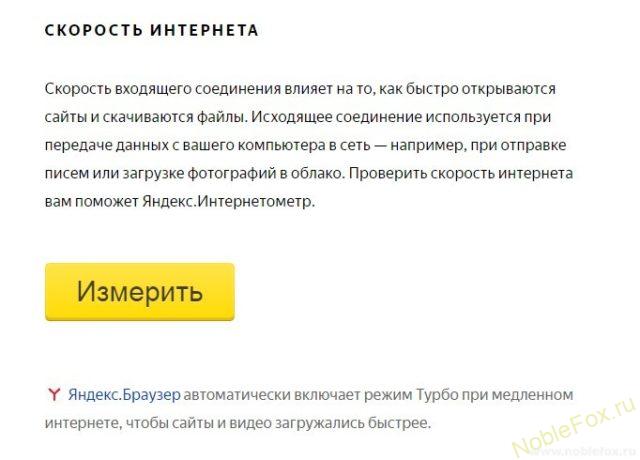
- Заходим на сервис Яндекса.
- Нажимаем кнопочку «Измерить»
Проверка скорости интернета через Яндекс
(Официальный сайт yandex.ru)
Теперь вы знаете, как проверить скорость интернета на компьютере. Если вы хотите всегда знать нынешнюю скорость интернета, можно скачать специальную программу на компьютер. Но у таких программ есть минус – они немного замедляют компьютер и интернет соединение. Поэтому решать вам, нужна ли такая программа на компьютере или нет!
►Онлайн-тесты для проверки скорости
? Важно! Для нормальной работы нижеприведенных сервисов у вас должен быть установлен Adobe Flash Player. Если он у вас устарел (или не работает) — рекомендую обновить.
*
Наверное, один из самых знаменитых сайтов для тестирования скорости работы интернета. Русскоязычный, простой и быстрый. Все что нужно — нажать одну кнопку «Тестировать» .
Для работы сервиса нужен плагин в браузере — Adobe Flash Player (обычно устанавливается автоматически, если нет — см. ссылку выше).
Представленные результаты: Ping 3 ms; Скачать 30,35 Mbps; Загрузить 34,68 Mbps.

Результаты в beta.speedtest.net/ru
Простой, русский, быстрый сервис для тестирования скорости работы интернета: проверяется входящая и исходящая скорости. Кстати, результатами теста можно поделиться, для этого на сайте (после теста) формируется спец. ссылка.

Проверка на сайте 2IP.ru
Сайт: http://www.speed.io/
Хороший добротный сервис, который за минуту проверит и даст объективную оценку скорости вашей сети. В дополнение так же будет проверен пинг. Для начала тестирования — нужно нажать всего лишь одну кнопку «Start Speed Test» . В браузере должен быть установлен плагин от Adobe Flash.
Результаты представляются в виде удобной небольшой таблички (как на рис. ниже).

Результаты от сервиса speed.io
Очень лаконичный сервис для проверки интернета, совсем ничего лишнего: всего одна кнопка для начала теста (ни рекламы, ни ссылок, ни рекомендаций) .
Пример результатов теста приведен ниже, в них так же нет ничего лишнего. Кстати, имеется ссылка для того, чтобы поделиться результатами теста с другими пользователями в сети.

Скорость интернета // результаты проверки на сайте Яндекса
Проверка соответствия скорости интернета от компании WELLINK. Для начала теста: нужно ввести заявленную скорость своего подключения (которую вам обещал провайдер), и нажать всего одну кнопку «WiTest» .
Время теста — одна минута. После проведенной проверки, вы узнаете скорость загрузки и отдачи (см. пример результатов проверки ниже) .
Проверка скорости интернета у Wellink
Как проверить скорость интернета через мобильное приложение
Для измерения скорости подключения с мобильного устройства вы можете использовать любое приложение с подходящим функционалом. Таких очень много как для Android, так и iOS. Разберем три лучших варианта.
SpeedTest от Ookla
Снова наш знакомый, но теперь в формате продвинутого приложения. SpeedTest подходит для проверки скорости соединения на любых мобильных устройствах. В приложении доступно то же, что и в десктоп-версии.
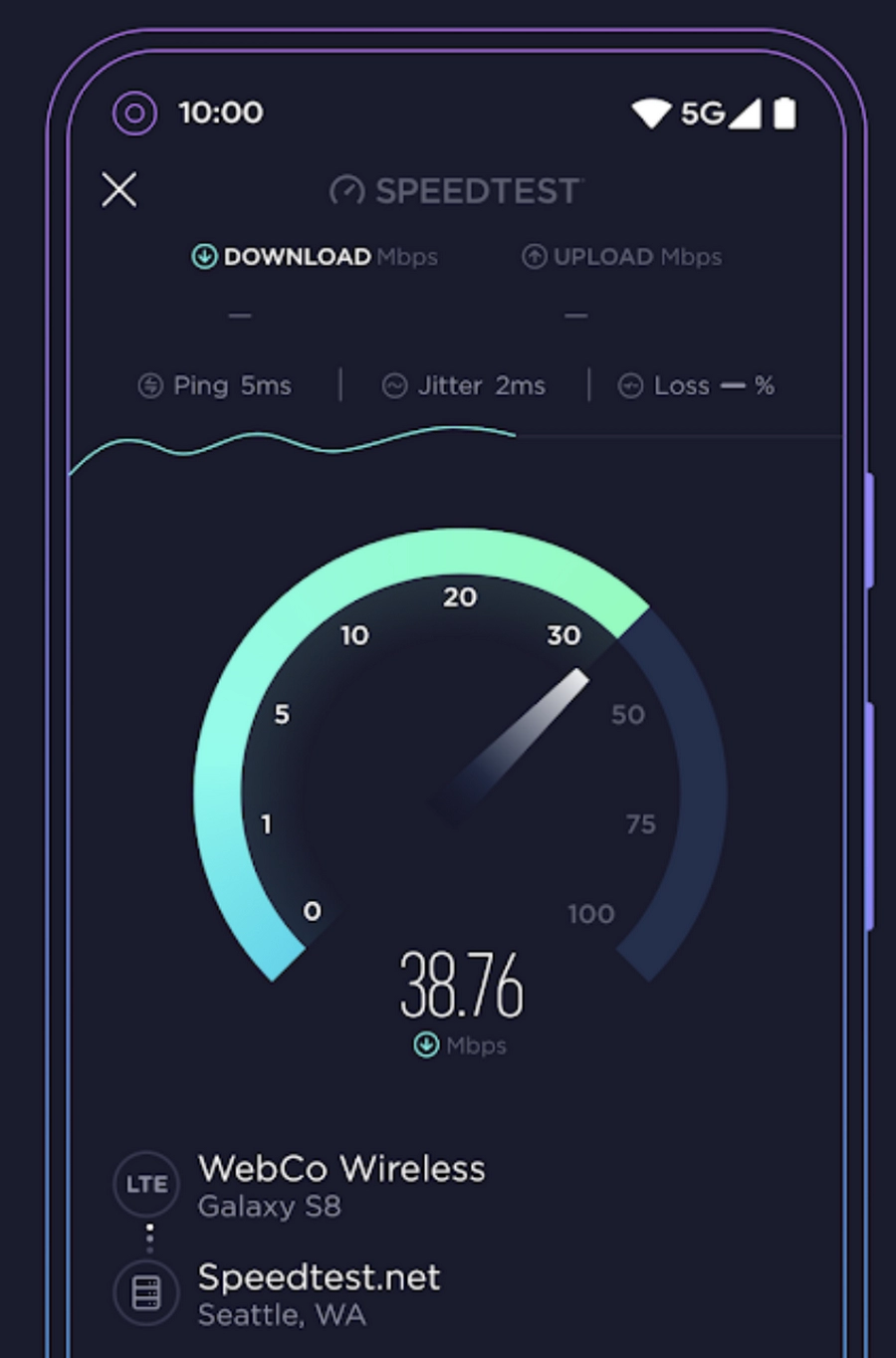
Кроме стандартных метрик приложение выводит джиттер – разброс прохождения сетевых пакетов, который может быть причиной лагов подключения. Это единственное приложение, которое адекватно измеряет скорость соединения 5G-интернета.
С точки зрения визуализации данных SpeedTest – одно из самых продуманных приложений. Здесь есть карты покрытия мобильных операторов:
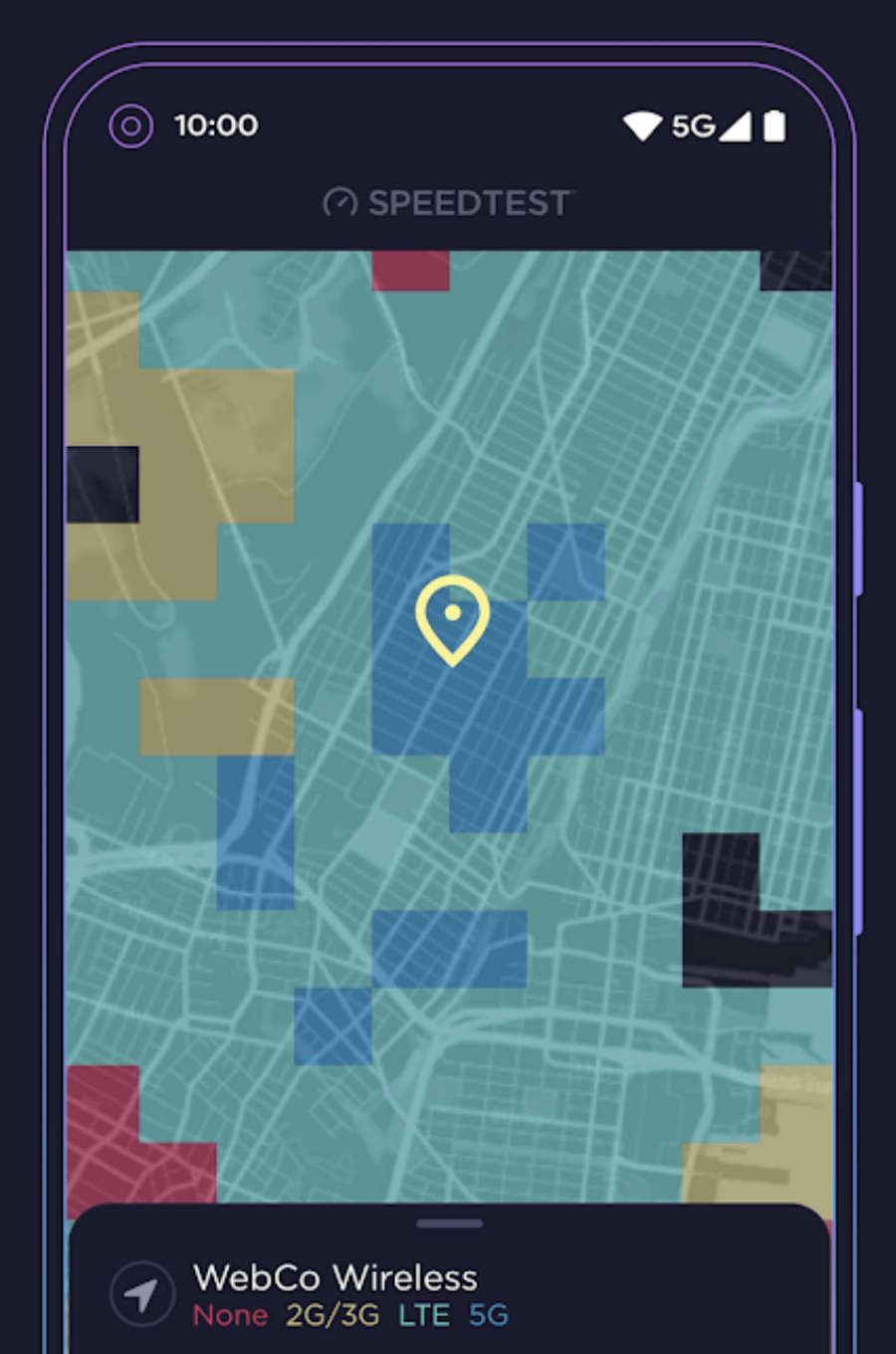
Видеотесты – список действий, которые улучшат воспроизведение стримингового видео со смартфона):
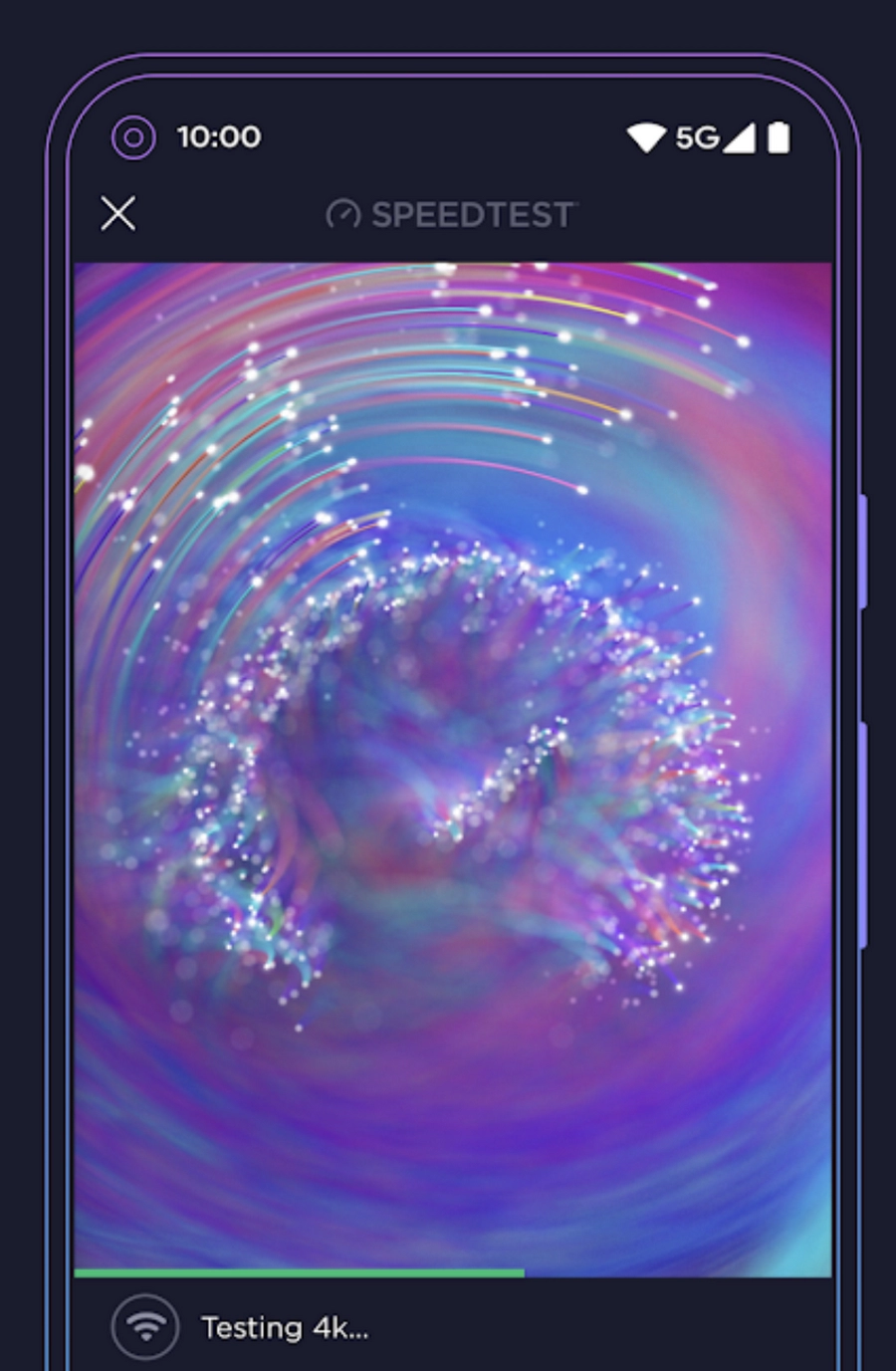
Встроенный VPN и возможность сохранения выполненных тестов. Приложение доступно бесплатно для iOS и Android.
SpeedTest Master
Приложение не только для измерения скорости интернета, но и для анализа производительности сети. Замер скорости подключения у нас занял ровно 30 секунд.
У SpeedTest Master много дополнительных возможностей:
- расширенный Ping Test;
- детектор подключенных устройств (благодаря нему вы сможете узнать, кто из соседей подключился к вашей сети);
- обнаружение уровней мощности сигнала;
- сохранение отчетов для дальнейшего изучения.
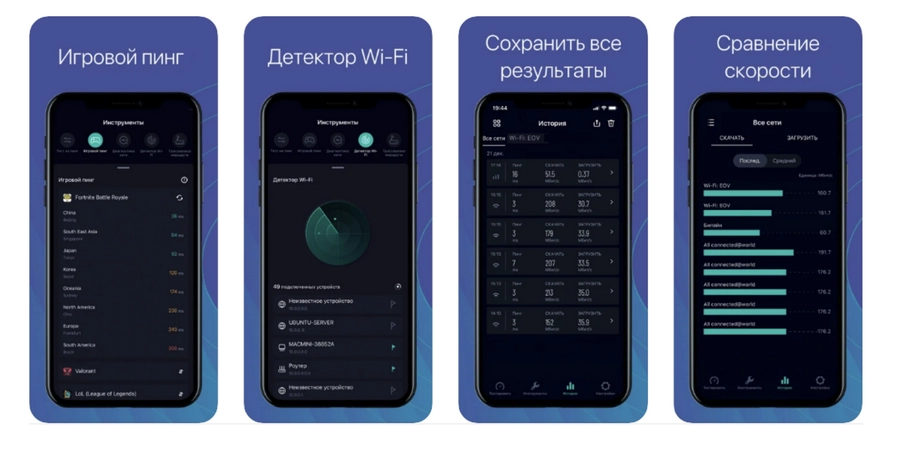
Приложение доступно для iOS и Android.
В версии для Android интерфейс немного отличается:

Как правильно проводить тестирование
Рекомендации по замеру скорости интернета:
- Выключите все программы, потребляющие интернет-трафик — торренты, загрузка в браузере, интернет-радио и т.п.
- Отключите антивирусы.
- Отключите прокси.
- Прямое подключение. Подключитесь напрямую через кабель к модему.
- Чтобы более корректно проверить скорость соединения, процедуру необходимо провести минимум три раза, а затем вычислить среднее значение измерений.
Как увеличить скорость интернета
- Находим узкое место. Проверяем скорость на разных компьютерах.
- Если скорость маленькая на определенном компьютере, необходимо почистить его, например программой CCleaner и выполнить дефрагментацию с помощью Defraggler.
- Если в обход WiFi, скорость высокая, необходимо заменить либо роутер на более современный, либо WiFi-адаптер компьютера.
- Если скорость маленькая на всех проверяемых компьютерах, возможно, стоит поменять тариф или самого Интернет-провайдера (если он не выполняет условия договора).
Раньше существовали программные методы, например, настройка MTU. Но сейчас это не актуально, в связи с тем, что фрагментация сетевых пакетов не является слабым звеном при передаче данных. Однако, поиграть с этими значениями все еще можно, если используется модем или VPN-соединение.












